안녕하세요 에펙 레시피입니다!
이번 레시피는 "바닥에 반사되는 텍스트 모션"입니다

- 단축키 [Ctrl+N] -
FHD 사이즈 컴프를 하나 만들어주세요

- 단축키 [Ctrl+Y] -
배경으로 쓸 마음에 드는 솔리드 레이어를 하나 생성해주세요
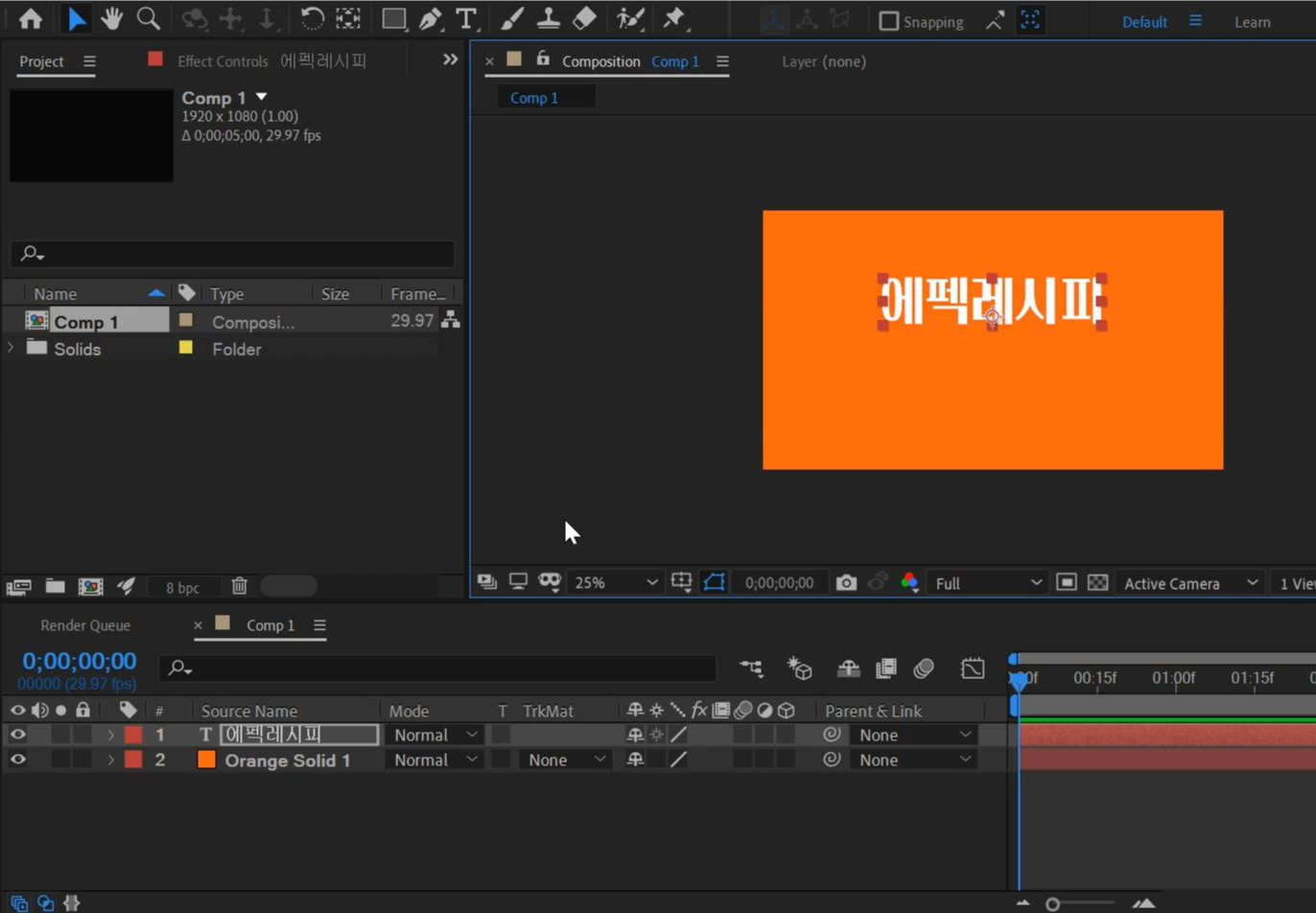
- 단축키 [Ctrl+T] -
텍스트를 단축키를 이용해서 적어주고 화면 중심보다 위쪽으로 배치해주세요

정확한 위치를 보고 싶으시다면 표적처럼 생긴 아이콘을 클릭해서 Title/Action Safe를 선택해주세요

그럼 세이프티 바가 생깁니다. 이걸 보고 적당히 배치해주세요

텍스트 레이어를 선택해서 [P]를 이용해 포지션 값을 열어줍니다.
0초에 화면 밖에 애니메이션 키를 주고, 1초에 원래 자리에 돌아오게끔 키를 주세요
[F9]를 이용해 1초에 베지어를 주셔도 좋습니다. 안 주셔도 무방하고요. 중요한 건 반사니까요

- 단축키 [Ctrl+Shift+C] -
1. 애니메이션 작업이 끝난 텍스트 레이어를 단축키를 이용해 컴프로 묶어주세요.
2. 그 후3D 레이어로 만들어줍니다.
3. 단축키 [Ctrl+D]로 복사해줍니다

복사된 컴프를 선택하고 [R]를 눌러 로테이션 옵션을 열고 X축에 180을 적어줍니다.

복사된 컴프가 선택된 상태에서 [T]를 눌러 투명도를 40%로 주세요

복사된 컴프가 선택된 상태에서 단축키 [Shift+Ctrl+N]으로 Mask를 생성해주고
Mask모양을 텍스트를 절반 정도 가리게 해줍니다.
그 후에 [F]를 눌러 Mask Feather를 열어 200 정도 입력해줍니다.

- 단축키 [Ctrl+5] -
Effects & Presets창을 열어 Fast Box Blur를 검색해주세요

Fast Box Blur를 복사된 컴프 레이어에 적용시켜줍니다.
Blur Radius 옵션은 2 정도 줍니다.
여기까지만 해도 반사는 끝나지만 카메라를 불러와 구도만 바꿔줍니다.

카메라를 불러온 화면에 차게끔 해주었습니다만, 구도는 각자의 취향이기에 설명을 생략하겠습니다
어느 정도 구도를 잡고 보인 모습입니다.
애당초 3D 레이어라서 카메라를 이용하면 편하게 배치할 수 있어요 :)
혹시 포스팅으로 알기 어려우신 분들은 아래 유튜브 영상을 참고하시면 좋으실 것 같습니다!
감사합니다!
'에펙레시피 간편 튜토리얼' 카테고리의 다른 글
| [에펙레시피] 1편 : 회전하는 동전소스 만들기! (7) | 2021.05.03 |
|---|---|
| [에펙레시피]손쉽게 3D느낌나는 버튼만들기 (0) | 2021.04.18 |
| [에펙레시피] 스크립트로 만드는 텍스트 스크롤 (0) | 2021.04.05 |
| [에펙레시피]물감처럼 색이 차오르는 텍스트 만들기! (0) | 2021.03.29 |
| [에펙레시피]움직이는 빛에 그림자연동하기 (4) | 2021.03.14 |





댓글